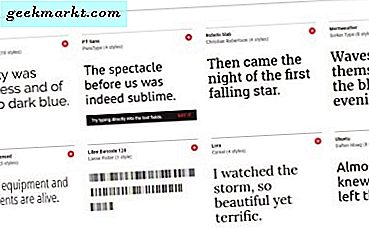WAMP सर्वर विंडोज अपाचे MySQL Php के लिए खड़ा है। इस पोस्ट में, हम विंडोज़ पर लोकलहोस्ट पर विंडोज़ सात पर स्थापित वैंप का पता लगाएंगे।
हम इसे 3 भागों में करने जा रहे हैं
1. WAMP और वर्डप्रेस डाउनलोड करें।
2. वेबसाइट के लिए डेटाबेस बनाना।
3. लोकलहोस्ट में वर्डप्रेस इंस्टाल करना।
विंडोज़ 7 पर वैंप स्थापित करने के लिए इस सरल चरणों का पालन करें
1. WAMP सर्वर डाउनलोड करें और इसे सिस्टम में इंस्टॉल करें।
2. वर्डप्रेस का नवीनतम संस्करण डाउनलोड करें।
3. अब एक बार दोनों को डाउनलोड करने के बाद आपको वैंप सर्वर इनस्टॉल करना होगा। WAMP सॉफ़्टवेयर चलाएं, यह बहुत ही सरल चरण है, बस अगले पर क्लिक करें, और आप इसे कॉन्फ़िगर करने में सक्षम होंगे,
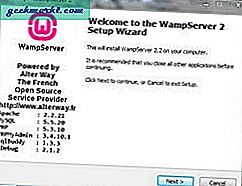
WAMP स्थापित करना
4. आपको टास्कबार के दाईं ओर एक छोटा सा आइकन दिखाई देगा, उस पर क्लिक करें और लोकलहोस्ट चुनें (इसके हरे होने की प्रतीक्षा करें)
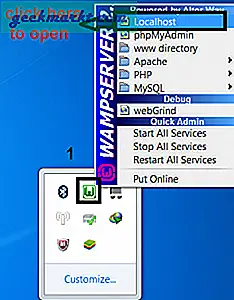
वैंप सर्वर चलाएं
या
अपना पसंदीदा ब्राउज़र खोलें और टाइप करेंhttp://लोकलहोस्ट।
6. आपको टूल्स मेन्यू के तहत इस तरह का एक पेज दिखाई देगाPHPMyAdmin. URL को में बदल देना चाहिए था http://लोकलहोस्ट/phpmyadmin/
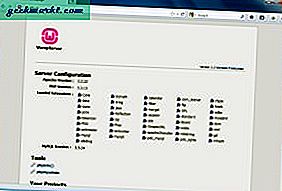
7. आपकी स्थानीय वेबसाइट के लिए डेटाबेस बनाने का समय आ गया है। डेटाबेस टैब पर क्लिक करें डेटाबेस का नाम दर्ज करें यहाँ मैं वर्डप्रेस का उपयोग करूँगा और बनाएँ पर क्लिक करें।
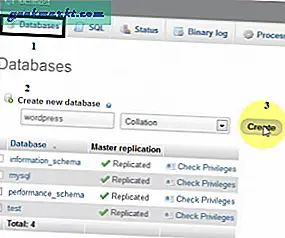
8. ओपन C:\wamp\www और यहां एक नया फोल्डर जोड़ें और इसे Wordpress नाम दें। अब आपको इस WordPress फोल्डर में wordpress.zip file को Extract करना है।
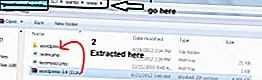
9. अंत में, आपको वर्डप्रेस इंस्टाल करने के लिए एक कॉन्फिगर फाइल बनानी होगी, अपने ब्राउजर पर http://localhost/wordpress पर जाएं।
आपको क्रिएट ए कॉन्फिगर फाइल दिखाई देगी, उस पर क्लिक करें।
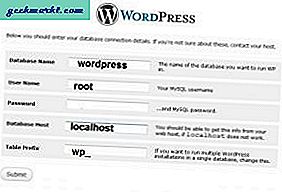
निम्नलिखित विवरण दर्ज करें
डेटाबेस नाम Wordpress
उपयोगकर्ता नाम रूट
पासवर्ड (इसे खाली छोड़ दें)
बाकी दो के लिए इसे डिफॉल्ट रखें
इस फॉर्म को भरने के बाद सबमिट पर क्लिक करें, अगर सब कुछ ठीक रहा तो यह आपसे इंस्टालेशन चलाने के लिए कहेगा, रन इंस्टाल पर क्लिक करें।
अगली स्क्रीन आपको अपने ब्लॉग का शीर्षक, लॉगिन उपयोगकर्ता नाम और पासवर्ड दर्ज करने के लिए कहेगी।
बधाई !! आपने वर्डप्रेस को सफलतापूर्वक स्थापित कर लिया है, अब अपने उपयोगकर्ता नाम और पासवर्ड के साथ लॉग इन करें
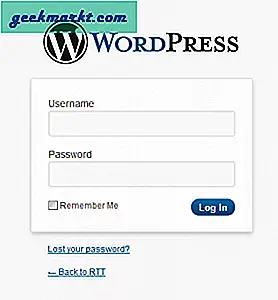
यदि आपके कार्यों में आपका चलाना शामिल हैवेबसाइट / परियोजना ऑनलाइन और कई स्थानों के साथ काम करना, तो WAMP सर्वर आपकी बात नहीं हो सकता है। USBWebserver आज़माएं, यह आपके पेन-ड्राइव को एक वेब सर्वर में बदल देगा, इसलिए आपको कई कंप्यूटरों पर सॉफ़्टवेयर इंस्टॉल नहीं करना पड़ेगा।
यह भी पढ़ें: फ्लैश ड्राइव को पोर्टेबल वेब सर्वर में कैसे बदलें